怎么更换PPT背景
无论在哪个办公软件中,更换背景是我们经常会用到的操作,精美的背景图片会提升我们文稿的美观度,尤其是在PPT中,我们需要演示给许多人看,所以PPT的美观性对我们非常重要,但有些新手不清楚怎么更换PPT背景,下面小编给大家介绍下操作步骤。

怎么更换PPT背景?
无论在哪个办公软件中,更换背景是我们经常会用到的操作,精美的背景图片会提升我们文稿的美观度,尤其是在PPT中,我们需要演示给许多人看,所以PPT的美观性对我们非常重要,但有些新手不清楚怎么更换PPT背景,下面小编给大家介绍下操作步骤。
一、设置背景格式
1、在开始界面中选中一张幻灯片,然后鼠标右击,点击其中的“设置背景格式”就可以了。

2、接着在“填充”中选择“图片或纹理填充”,然后选择插入图片来源为“文件”,最后点击全部应用就可以了。

3、然后点击“艺术效果”对效果图进行选择,最后点击“全部应用”就可以了。
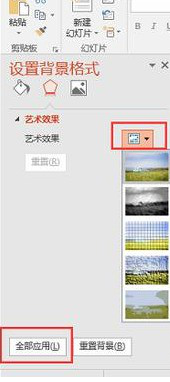
二、编辑
在开始页面中选中一个幻灯片右击选中“背景”,然后在对象属性栏里选择“图片或纹理填充”选择图片,然后点击“全部应用”就可以了。
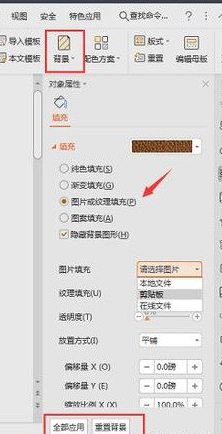
三、直接插入图片
在插入界面中选中一个幻灯片,然后点击“图片”选中背景图片,将图片调整至幻灯片大小,然后在右边栏里“Ctrl+C”复制背景图点击下方空白处“Ctrl+V”粘贴背景图就可以了。
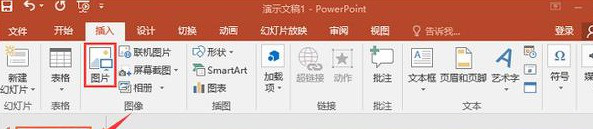
总结:第一种方法内容比较全面可以设置背景图效果,而且不满意可以直接重置背景;第二种方法也可以重置背景,但是不能对背景图片效果进行修改选择;第三种方法可以实现多个背景图的而设置,但是不能直接重置,也不能设置背景图片效果。
以上就是PPT更换背景的方法,大家可以根据自己的需求,把背景设置成不同的风格样式。有不熟悉的新手赶快来练习下吧,掌握一些PPT必备技巧,对你后续的工作会有非常大的帮助。
本篇文章使用以下硬件型号:联想小新Air15;系统版本:win10;软件版本:PPT2016。
怎么更换PPT背景
我们在办公中少不得PPT的使用。有时候我们会经常在PPT中为幻灯片设置或更换背景,来增加PPT的时尚感,毕竟一个好的PPT背景能为PPT增添不少颜色。那我们该这么给PPT更换背景呢?
今天,我就来给大家细细的说一下吧,还在等什么呢?一起来看看吧!
步骤如下:
1、首先,我们需要打开电脑上的PPT软件;接着,拖入一份需要更换背景的PPT文档。(如图所示)

2、打开之后,我们以第一张幻灯片来举例子;然后,我们点击鼠标【右键】;在出现的菜单中,我们点击【设置背景格式】的选项。(如图所示)
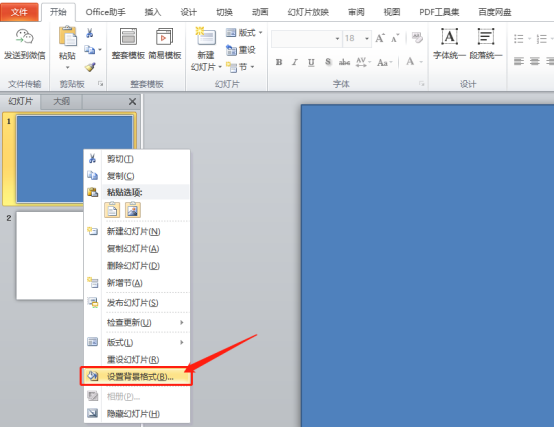
3、接下来,我们在右侧打开的页面中,根据需要设置 渐变、类型、方向、角度等,设置好之后,点击【全部应用】,这样就可以全部设置或者更换背景了。这里我更改个颜色为大家演示一下!
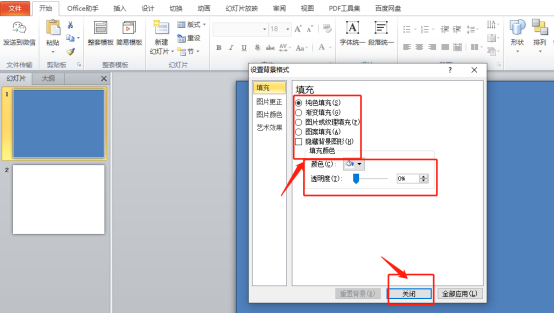
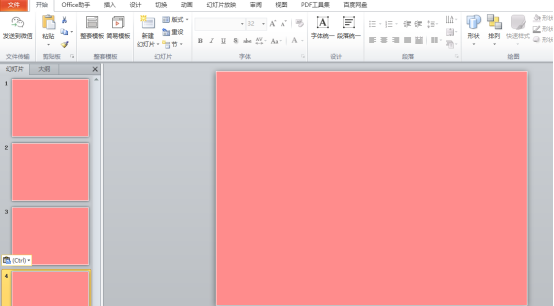
4、当然,我们也可以根据需要设置图片背景。选择右侧的【图片或者纹理填充】,然后,我们点击下面的【文件】的按钮。接着,在打开的窗口中找到要作为背景的图片;然后,点击【打开】。
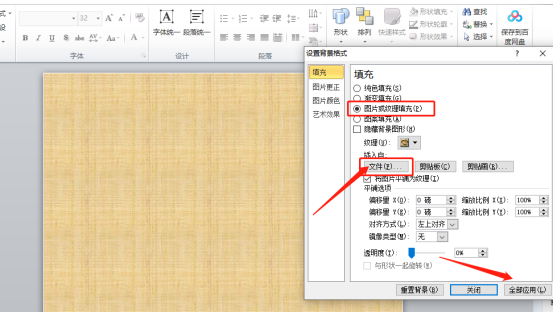
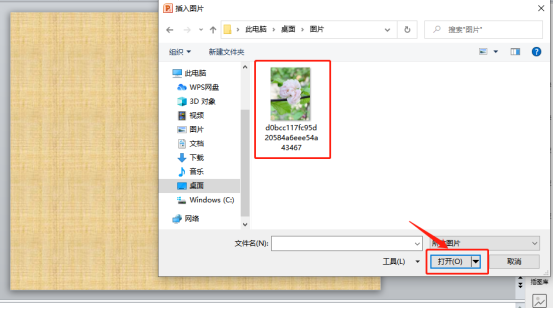
5、插入进来图片之后,我们点击【全部应用】,这样所有的幻灯片都更换成一样的图片背景了。

6、如果不喜欢这样的图片作为背景,我们还可以点击的【重置背景】来更换。(如图所示)

这样一来,我们就完成了PPT中背景的更换了,你们学会了吗?那我们今天的分享到这里就结束了,希望可以帮到你们哦,我们下期再见吧!
本篇文章使用以下硬件型号:联想小新Air15;系统版本:win10;软件版本:Microsoft Office PowerPoint 2010。




